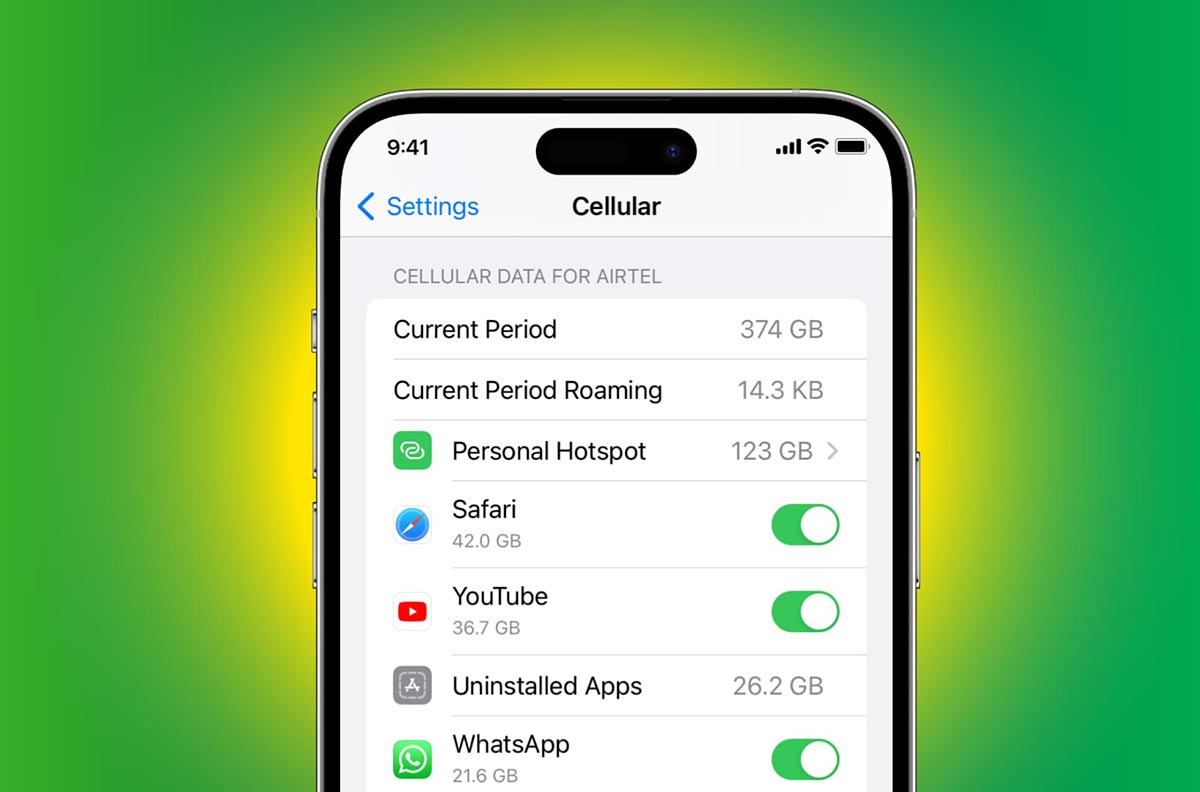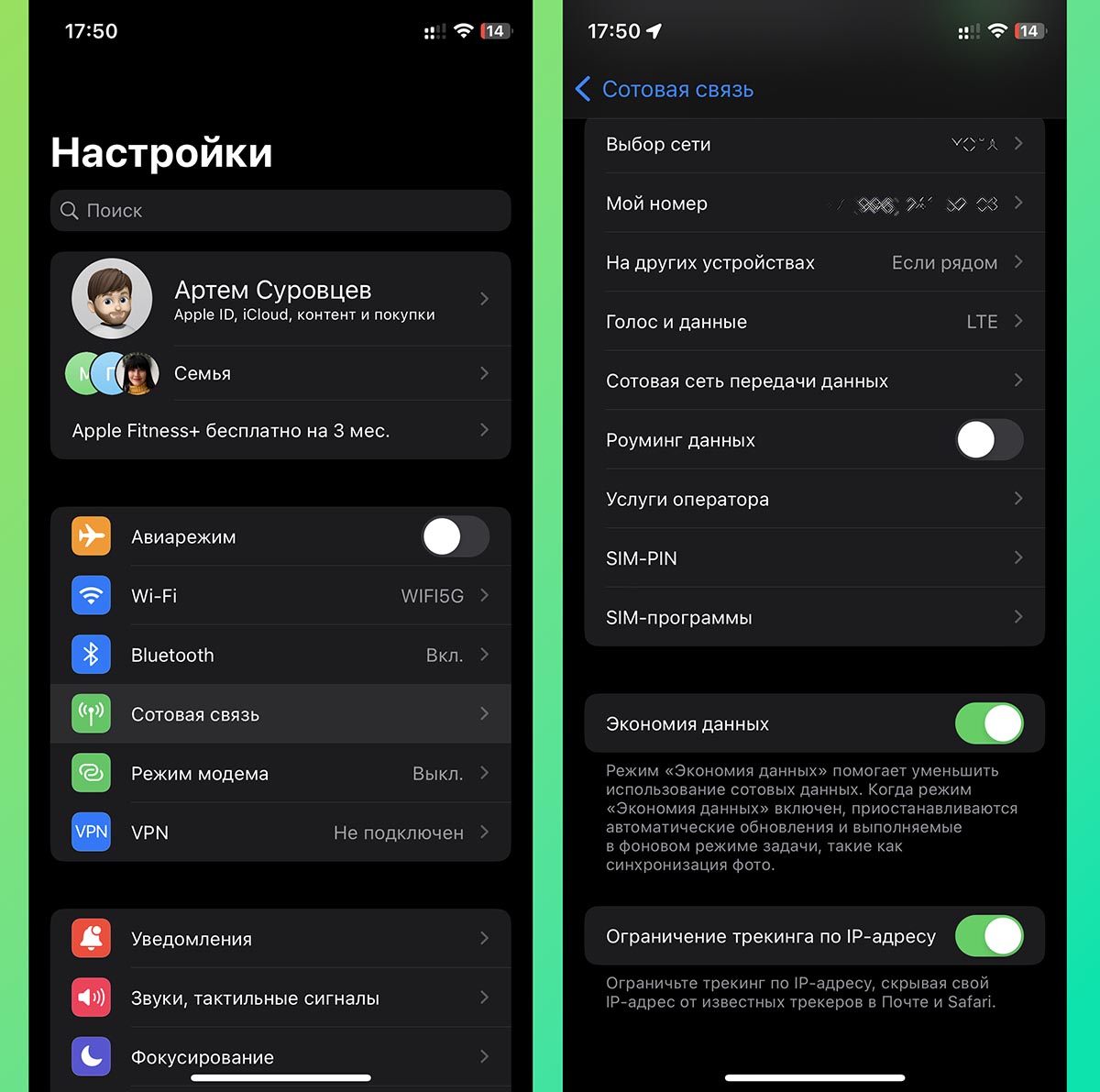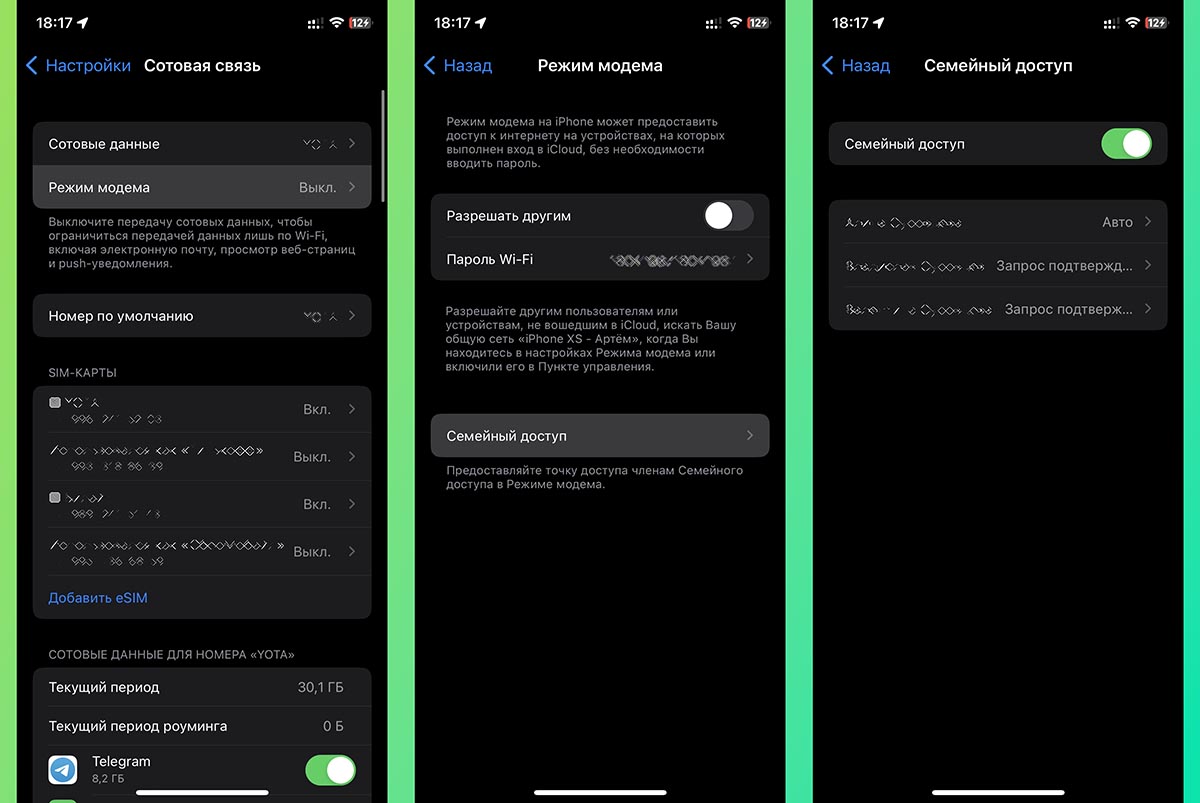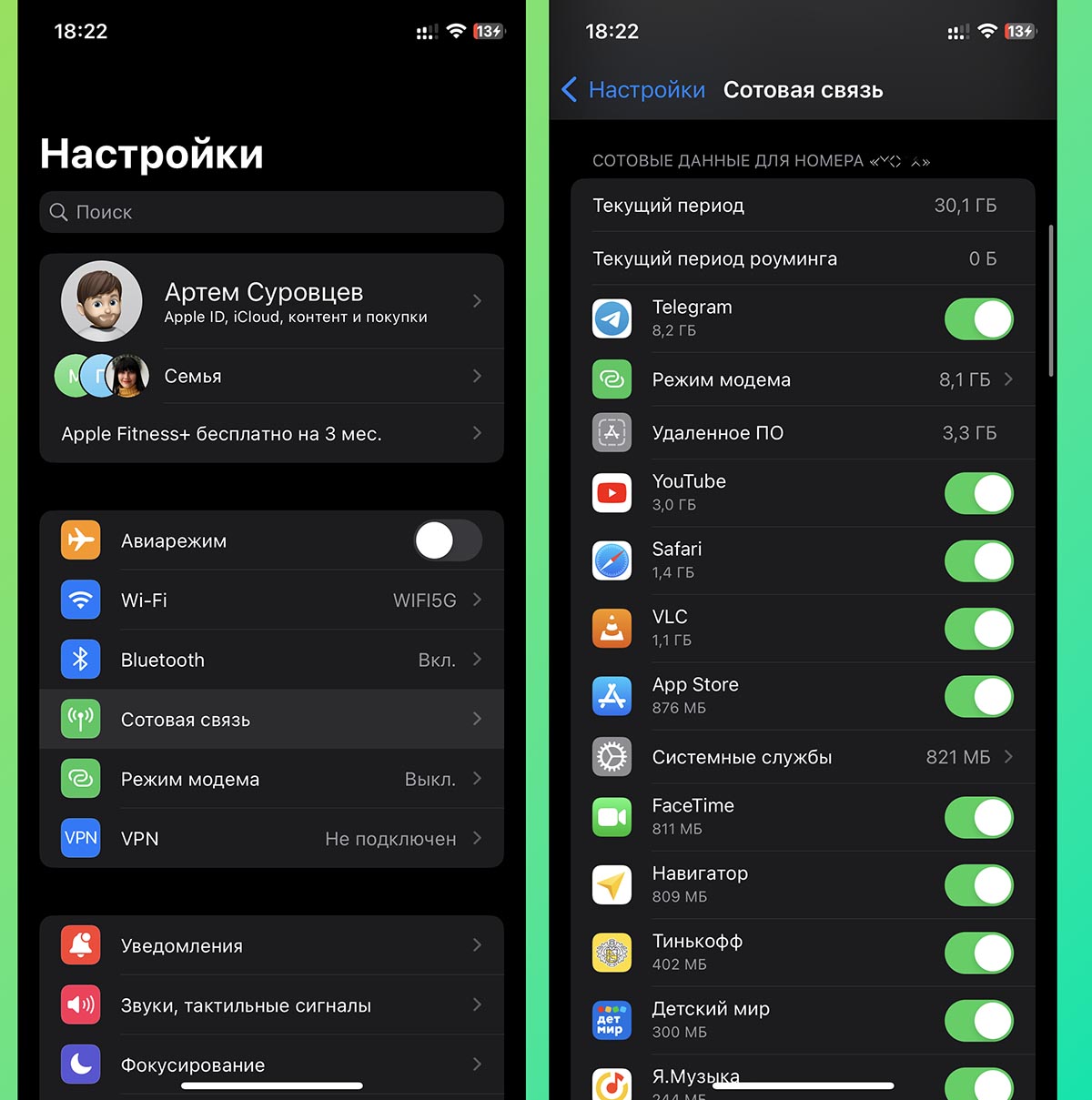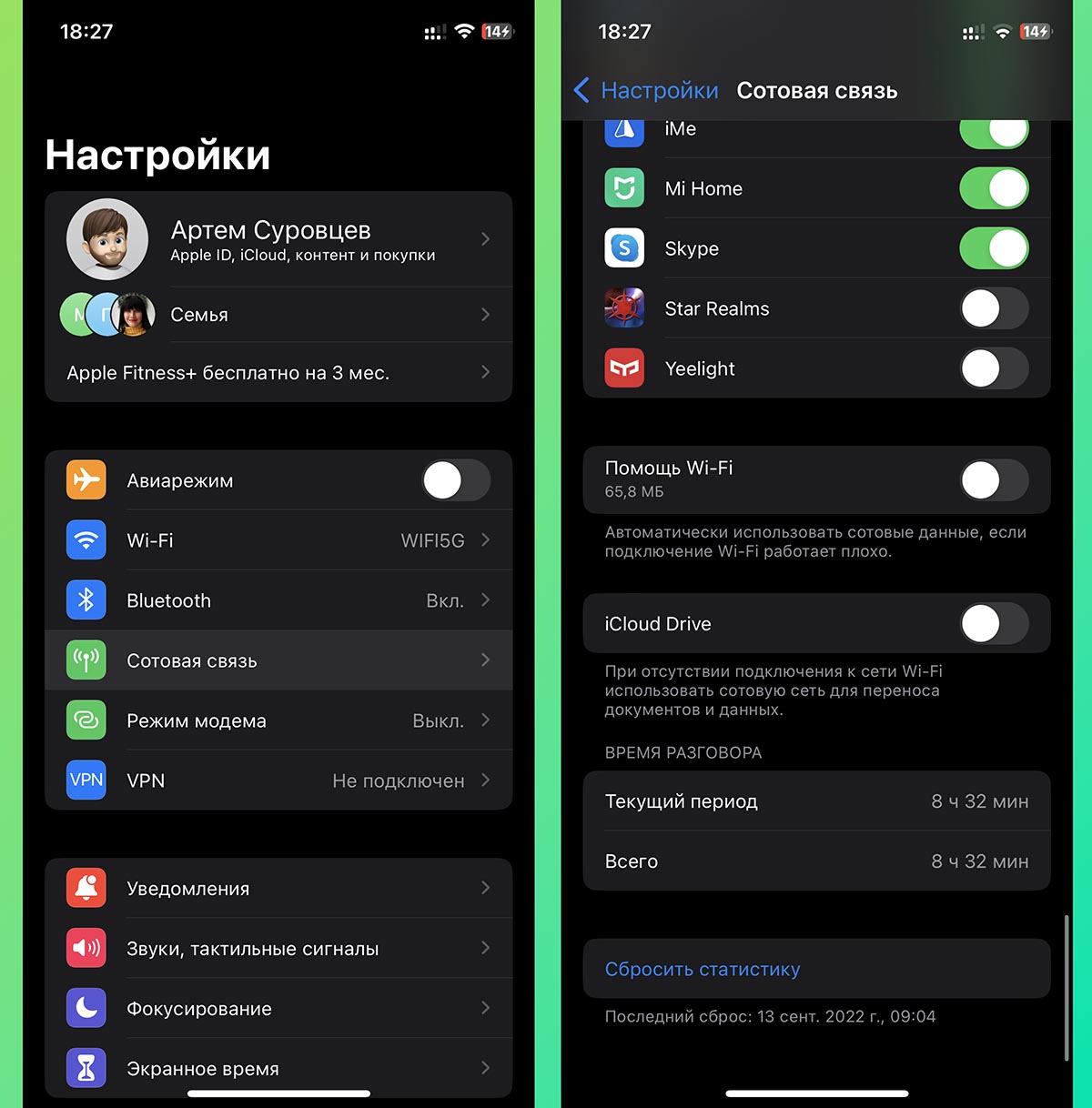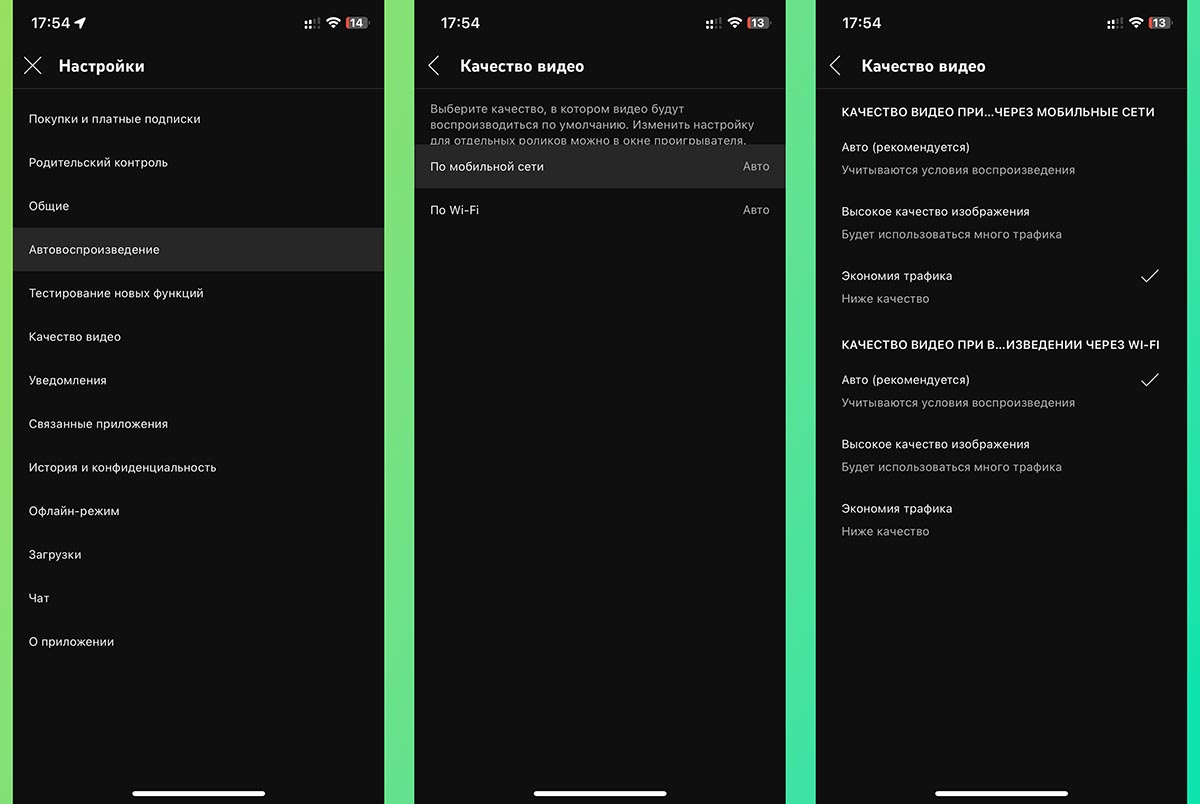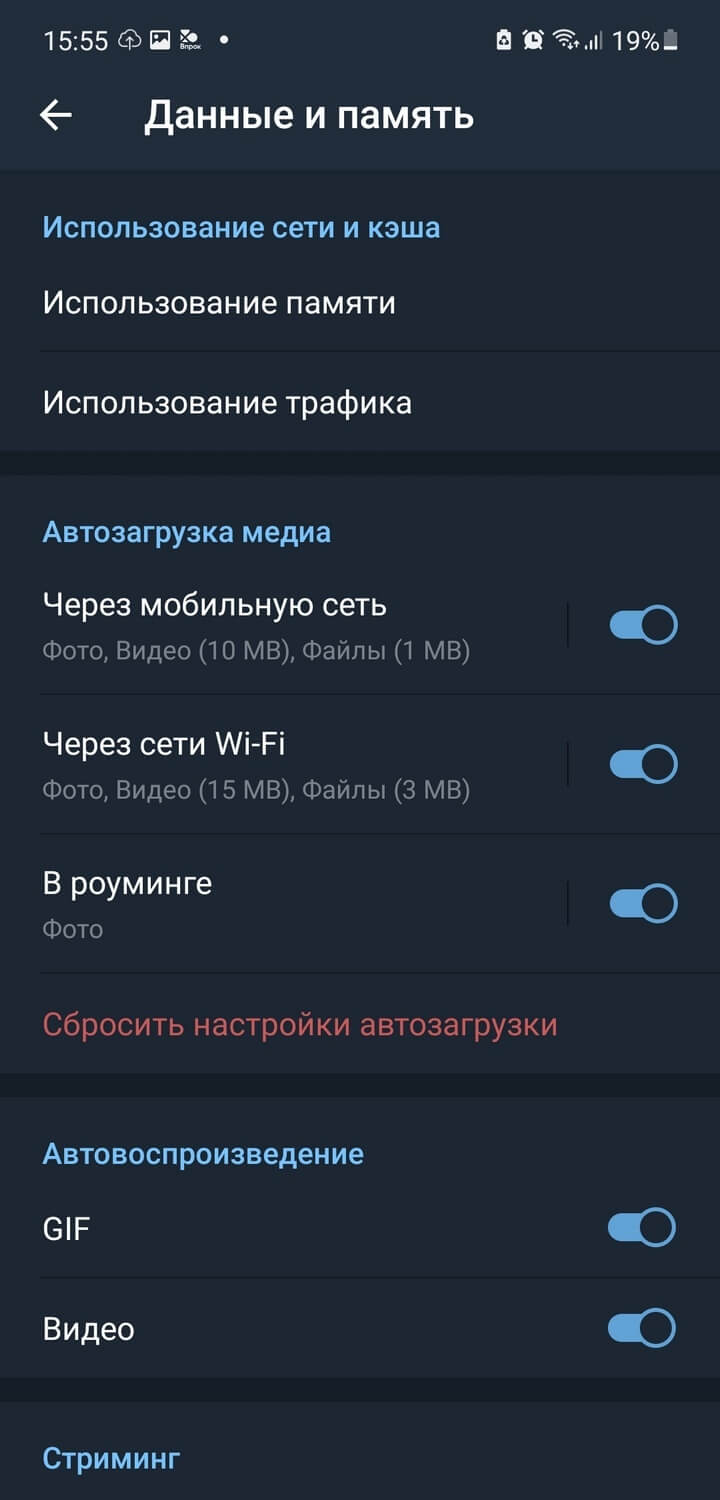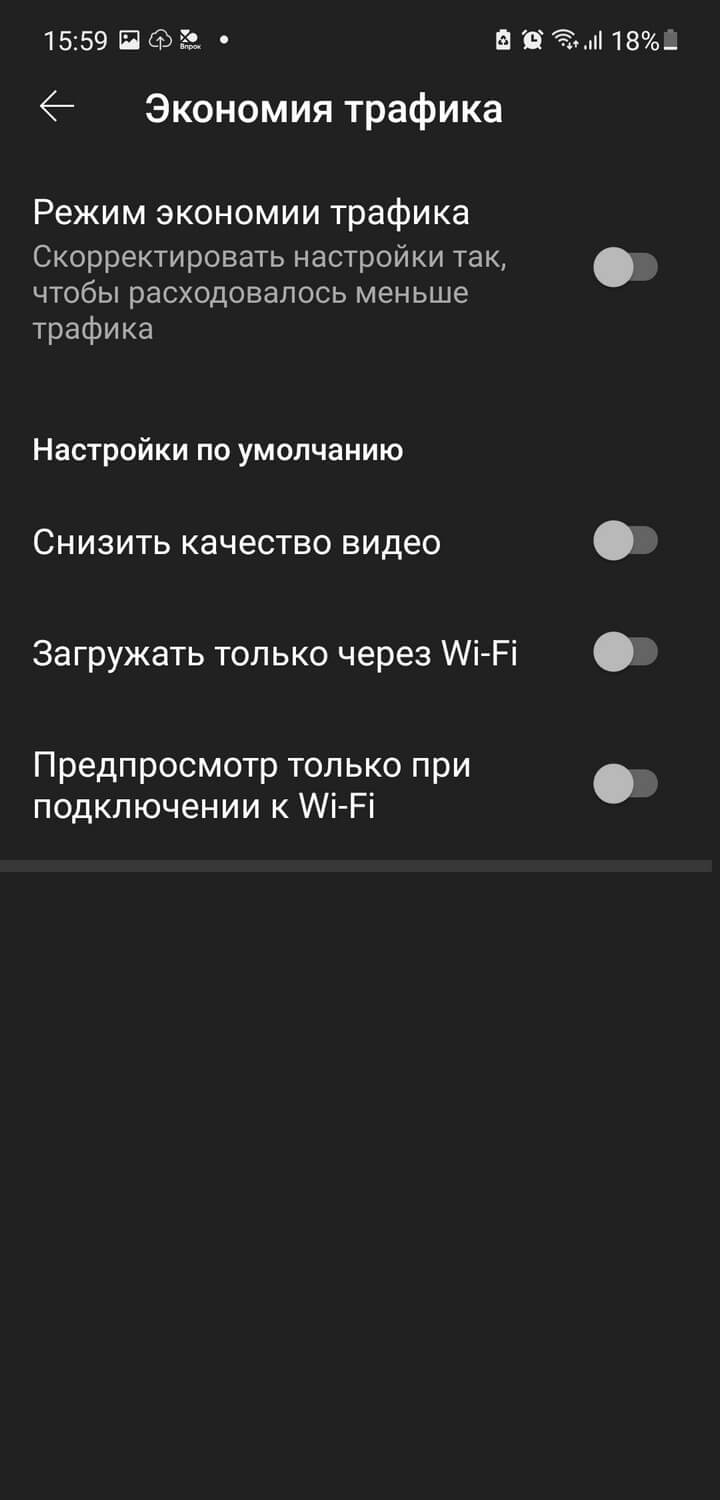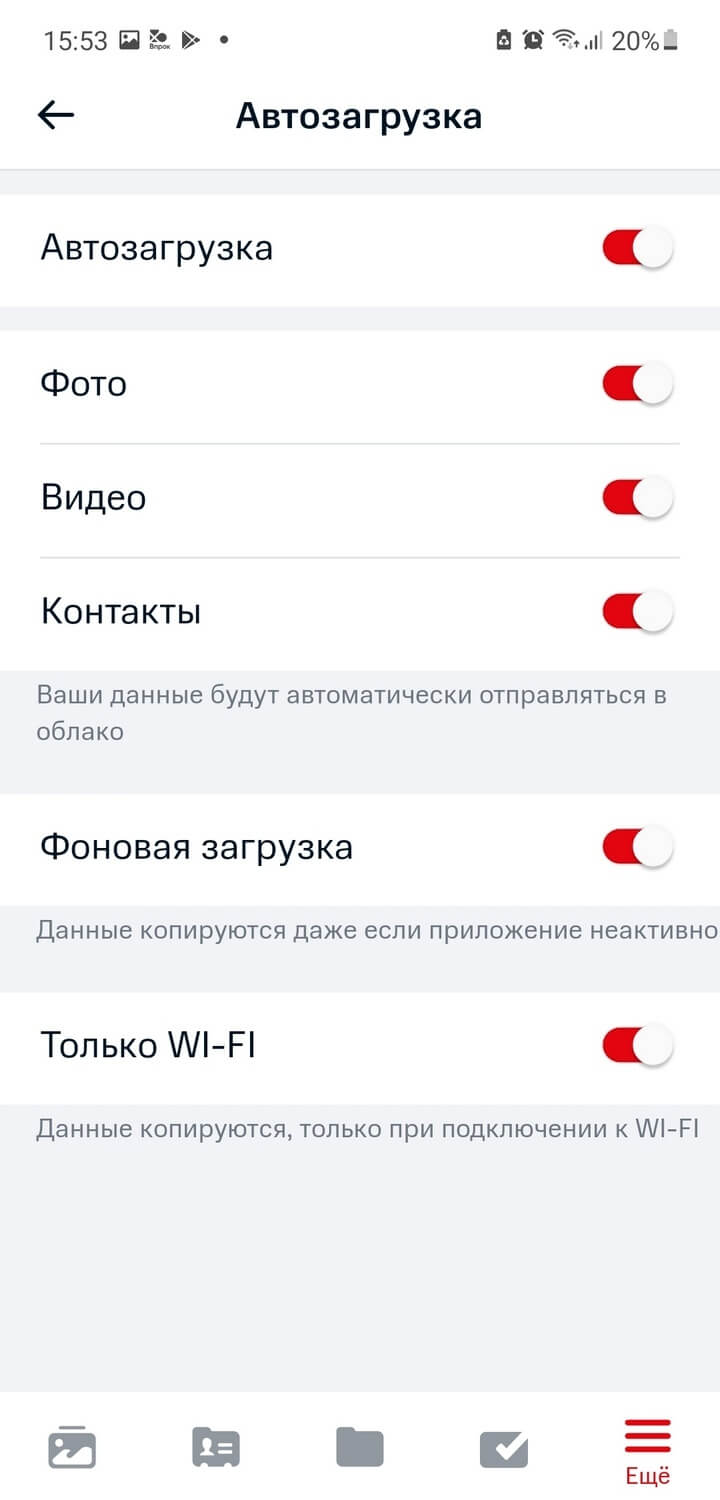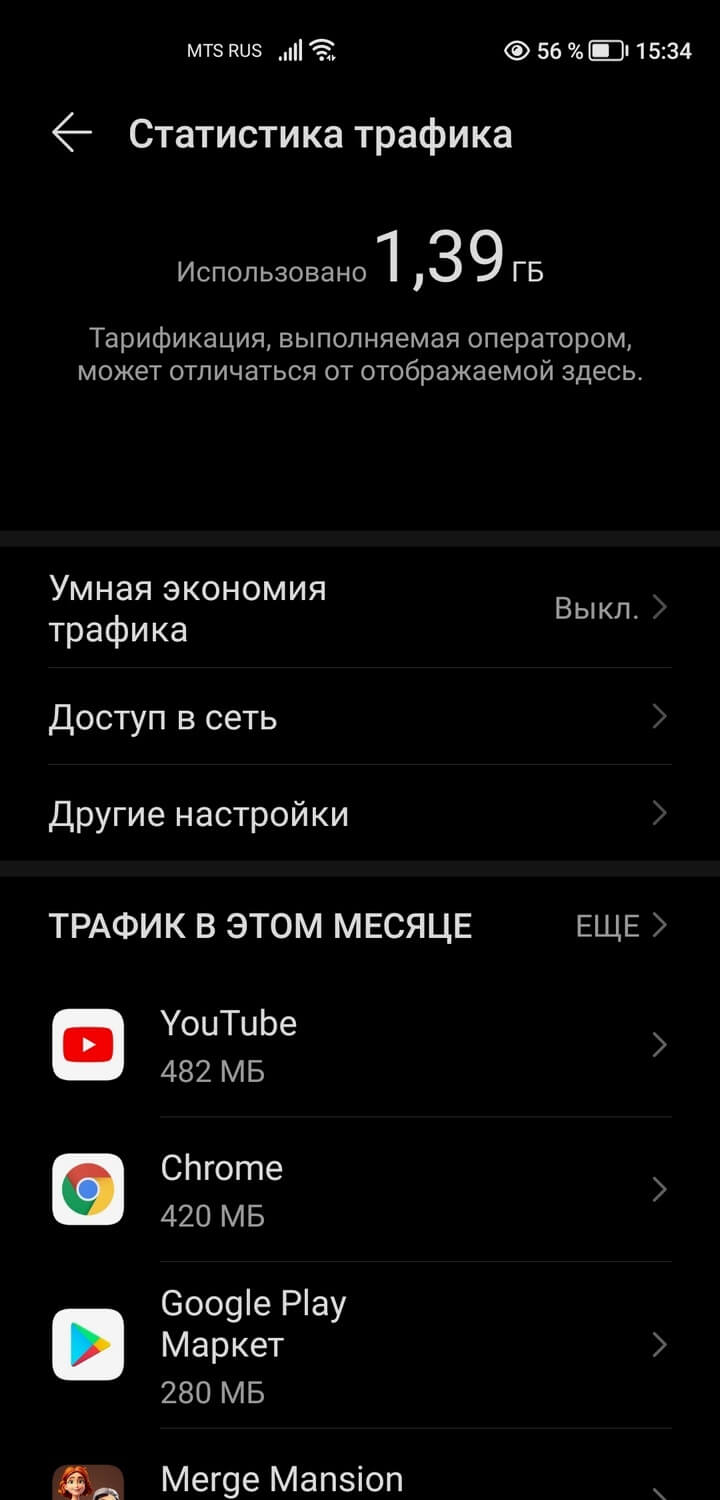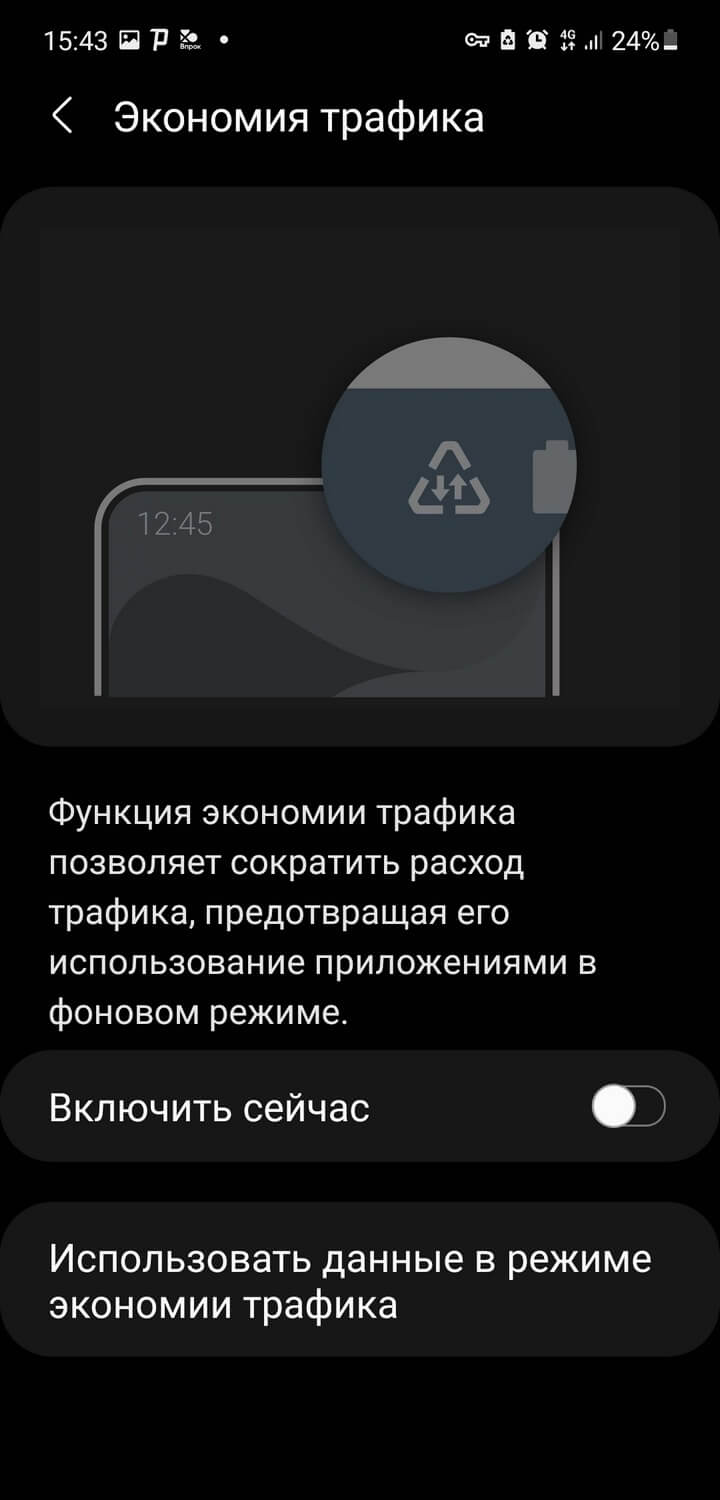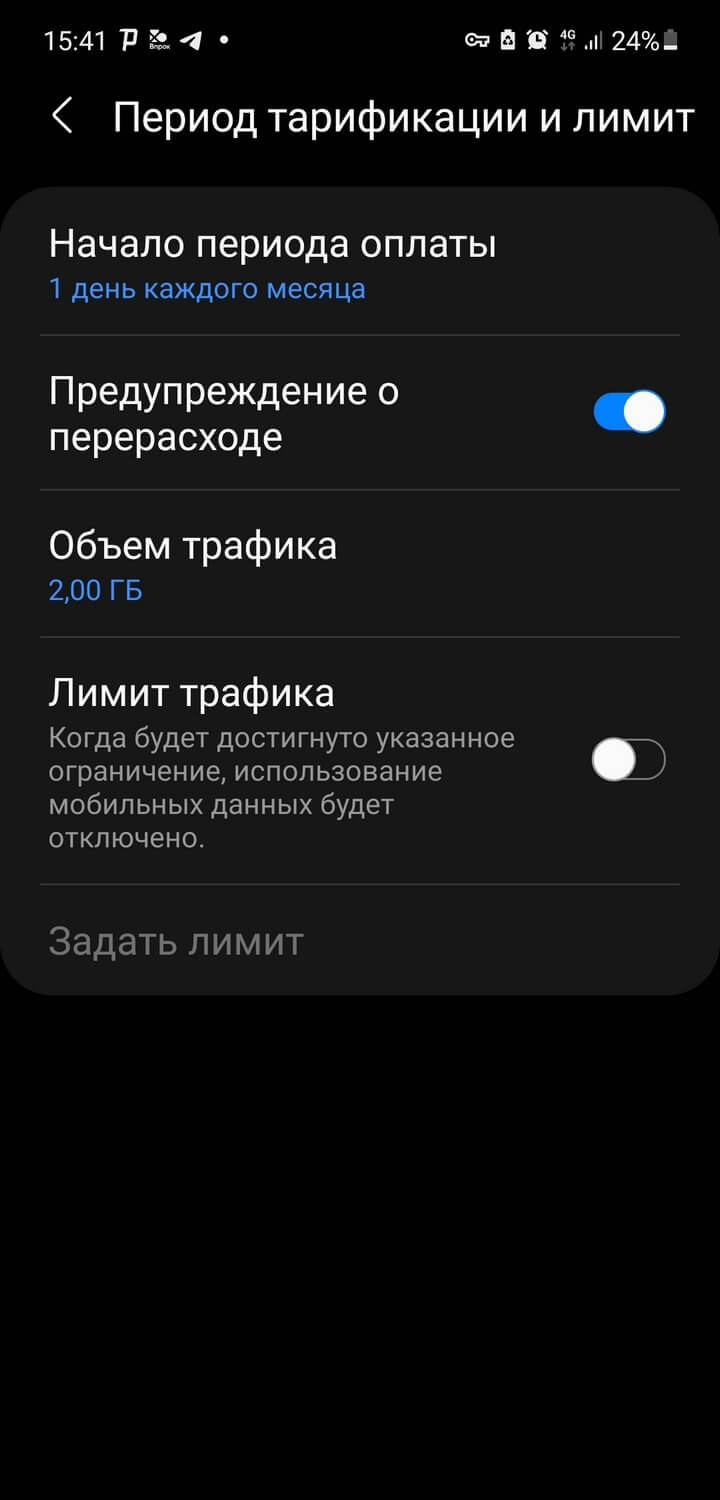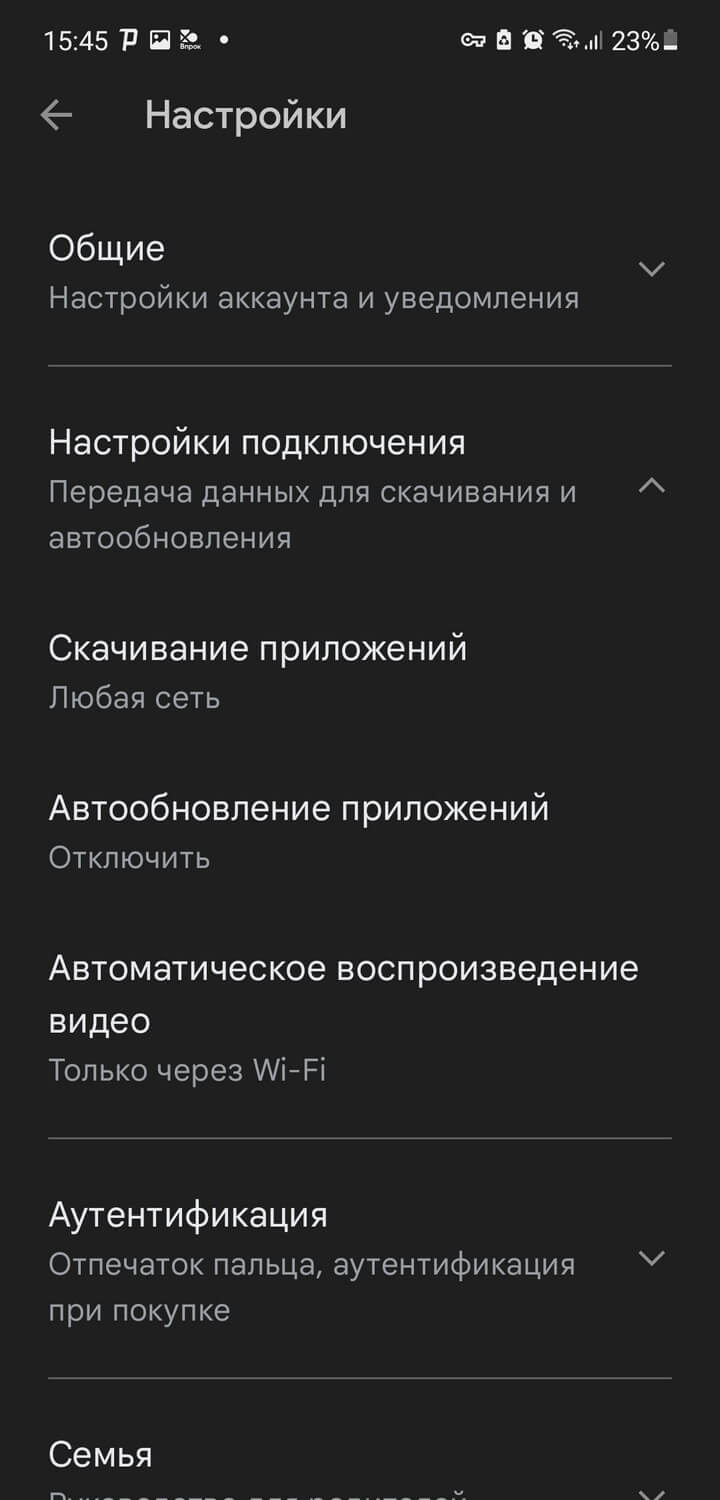- Как контролировать (и уменьшить) использование трафика на Android
- Как просмотреть количество передаваемых данных
- Что делать, если iPhone быстро тратит мобильный трафик. Эти 7 настроек помогут
- 1. Включите экономию трафика сотовой связи
- 2. Отключите автоматический доступ к точке доступа для семьи
- 3. Запретите доступ к мобильному подключению для ненужных приложений
- 4. Отключите опцию Помощь Wi-Fi
- 5. Сократите потребление трафика в приложении YouTube
- 6. Снизьте потребление трафика в мессенджерах
- 7. Включите режим энергосбережения
- Рекомендации по экономии мобильного интернет-трафика
- Для владельцев смартфонов
- Для тех, кто использует мобильный интернет на ПК
Как контролировать (и уменьшить) использование трафика на Android
Мобильные телефоны все больше используют мобильный трафик. Читайте дальше и мы покажем Вам, как управлять данными.
Всего несколько лет назад было почти неслыханно, чтобы можно было передать несколько ГБ мобильных данных. Теперь приложения больше «весят» (нередко сами приложения и их обновления имеют размер больше 100 Мб), и потоковая передача музыки и видео становится все более популярной и со всем этим можно легко использовать лимит трафика в считанные дни.
Час просмотра видео на ютубе и вот у Вас уже нет нескольких гигабайт трафика. А если Вы смотрите видео в формате HD, то трафик утекает, как вода… Используете потоковые музыкальные сервисы, такие как Google Play Music или Spotify? Можно потратить около 120 МБ за час. Кажется не очень много, но представьте, что используете данные сервисы каждый день в течение часа, за неделю уже получается 840 Мб. Час в день в течение месяца и уже потратите около 3.2 ГБ. Если Вы используете тарифный план с включенным пакетом трафика на 5 ГБ, то за месяц Вы потратите 65% лимита только на музыке.
Конечно, Вы можете покупать трафик дополнительно за деньги, но кто хочет платить? Прежде чем платить за более дорогой тариф или за дополнительный пакет трафика, мы предлагаем несколько хитростей для уменьшения передаваемых данных (и контроля).
Как просмотреть количество передаваемых данных
Прежде всего, Вам нужно проверить сколько данных передается. Если Вы не будете знать, сколько трафика используете, то будет непонятно как нужно поменять структуру потребления данных.
Самый простой способ для проверки использования данных это веб-портал Вашего сотового провайдера. Если Вы никогда не расходуете лимит, то, возможно, стоит перейти на более дешевый тариф. Если Вы никогда не укладываете в отведенный Вам пакет трафика, то Вам, определенно, стоит прочитать статью дальше.
Вы также можете посмотреть статистику потребления данных и на устройстве Android. Перейдите в Настройки -> Передача данных. Вы увидите экран примерно как здесь:
Что делать, если iPhone быстро тратит мобильный трафик. Эти 7 настроек помогут
В закладки
Сейчас многие пользователи смартфонов выбирают тарифные планы с мобильным интернетом. Трафика никогда не бывает много, а заветные мегабайты тают прямо на глазах.
Если вам регулярно не хватает выделенного лимита, не торопитесь подключать более дорогой тарифный план. Вот несколько настроек iOS, которые помогут снизить сетевую активность iPhone.
📌 Спасибо re:Store за полезную информацию. 👌
1. Включите экономию трафика сотовой связи
Разработчики iOS предлагают встроенную опцию для экономии мобильного трафика. Достаточно включить один тумблер, iPhone самостоятельно начнет сжимать трафик и ограничит загрузку данных в фоновом режиме.
Как настроить: перейдите в Настройки — Сотовая связь, выберите SIM-карту, которая используется для мобильного интернета и активируйте тумблер Экономия данных.
2. Отключите автоматический доступ к точке доступа для семьи
Удобная фишка экосистемы Apple позволяет автоматически делиться мобильным трафиком в режиме точки доступа с членами семьи.
Это удобно, но в таком режиме расходовать мегабайты могут даже без вашего ведома.
Как настроить: перейдете в Настройки — Сотовая связь — Режим модема — Семейный доступ и активируйте подключение к вашему iPhone по запросу.
3. Запретите доступ к мобильному подключению для ненужных приложений
Некоторым программам и играм вовсе необязательно иметь доступ к сети при мобильном подключении. Нужно проверить перечень установленных программ и убрать лишние.
Как настроить: откройте Настройки — Сотовая связь, в списке найдите самые прожорливые и ненужные приложения. Для них можно смело ограничить доступ к мобильному интернету.
4. Отключите опцию Помощь Wi-Fi
Если эта фишка будет включена, при проблемах с подключением по Wi-Fi ваш смартфон самостоятельно будет подгружать часть данных через мобильную сеть.
Проследить за этим очень сложно и в случае большой утечки трафика опцию лучше отключить.
Как настроить: откройте раздел Настройки — Сотовая связь и в самом низу списка отключите тумблер Помощь Wi-Fi.
5. Сократите потребление трафика в приложении YouTube
Разработчики многих приложений добавляют отдельные опции, которые позволяют экономить мобильный трафик. Например, можно отключить автоматическое воспроизведение видео или понизить качество картинки в официальном клиенте YouTube.
Как настроить: в приложении YouTube перейдите в настройки, отключите опцию Автовоспроизведение и снизьте качество роликов при подключении по мобильной сети в разделе Качество видео.
6. Снизьте потребление трафика в мессенджерах
Аналогичные опции есть и в популярных мессенджерах. Так вы сможете отключить автозагрузку больших файлов, включить сжатие трафика при аудио- или видеовызовах.
Как настроить: в приложении Telegram откройте Настройки — Данные и память и активируйте тумблер Сократить трафик звонков.
Для приложения iMessage перейдите в Настройки — Сообщения и включите опцию Режим низкого качества.
7. Включите режим энергосбережения
Это самый неочевидный, но очень действенный совет. Во время активации режима энергосбережения сильно снижается фоновая активность приложений, увеличивается интервал проверки почты и отключаются некоторые системные службы.
Так смартфон будет использовать трафик более бережно.
Как настроить: активируйте режим “желтой батарейки” в Пункте управления или настройках системы.
Вы можете комбинировать описанные выше советы, чтобы снизить потребление мобильного трафика в своем сценарии эксплуатации iPhone.
В закладки
Рекомендации по экономии мобильного интернет-трафика
Больше всего гигабайтов тратится на просмотр онлайн-видео, мессенджеры, соцсети и облачные сервисы. Расход трафика, как правило, можно значительно снизить. Вот наши практические советы.
Для владельцев смартфонов
- Если вы слушаете музыку и смотрите кино на смартфоне, старайтесь это планировать: заранее загружайте необходимое через бесплатный Wi-Fi. Многие сервисы это позволяют.
- Отключите в настройках мессенджеров и социальных сетей автозагрузку изображений и автовоспроизведение видео — загружайте и смотрите только то, что вам действительно нужно.
- Во многих приложениях есть функция экономии трафика. Ниже скрин с настройками для Telegram.
- При просмотре видео выбирайте меньшее разрешение — на маленьком экране смартфона вы редко заметите ухудшение качества изображения. На скрине — настройки для приложения YouTube.
- В облачных сервисах часто настроена синхронизация — копии картинок и видео с вашего смартфона автоматически загружаются в облако. Это удобно, но можно разрешить синхронизацию только при подключении к Wi-Fi. Ниже окно настроек облачного сервиса МТС «Вторая память».
Контролируйте использование мобильного трафика на гаджете и настройте предупреждения о большом расходе.
- Следите за тем, какие именно приложения наиболее прожорливы. В настройке гаджета в разделе, отвечающем за мобильную связь, найдите пункт со статистикой по интернет-трафику.
- Загляните в настройки программ с большим расходом интернета — мессенджеры, соцсети, браузеры. Найдите там функции для экономии трафика. В крайнем случае ограничьте использование интернета этими программами в настройках самого смартфона, в разделе приложений.
- Включите экономию мобильного трафика в настройках смартфона — это возможно для гаджетов почти всех производителей.
- Настройте лимит потреблённого мобильного трафика, при котором смартфон выдаст вам предупреждение о большом расходе. Можно и вовсе запретить использование мобильного интернета при достижении заданного порога. Значение порогов задавайте, исходя из пакета трафика, включённого в ваш тариф.
- Запретите в настройках смартфона автоматическое обновление операционной системы.
- В настройках iPhone запретите автоматическое обновление приложений. На Android-гаджетах это делается в настройках магазина Google Play.
Для тех, кто использует мобильный интернет на ПК
Если вы подключаете к мобильному интернету стационарный ПК или ноутбук, вы можете начать с анализа потребления трафика различными программами. На Windows это можно сделать в настройках, в разделе «Сеть и интернет», вкладка «Использование данных».
- На ПК помимо онлайн-видео часто виновниками перерасхода интернета становятся торрент-клиенты — они интенсивно работают в фоновом режиме, даже когда вы ничего не загружаете.
- Как и на смартфоне, отключите автовоспроизведение видео в соцсетях, попробуйте смотреть видео в более низком разрешении.
- Очень большой объём трафика требуют регулярные обновления операционной системы и установленных программ. По возможности отключите автоматические обновления.
- Если вы работаете онлайн и именно связанные с этим программы потребляют большой объём мобильного интернета, поищите более экономные аналоги и обязательно посмотрите настройки программ на предмет оптимизации потребления трафика.
- Универсальное: подключайте ПК к мобильному интернету только на то время, когда это необходимо. Даже работая с онлайн-сервисами вроде Google Документов, можно вносить правки офлайн — изменения сохранятся, когда вы включите интернет (можно делать это время от времени).
Если попытки сэкономить на трафике не дают большого эффекта, значит, при ваших привычках, потребностях, увлечениях вам нужен другой тариф. Но есть и альтернатива: подключите подписку МТС Premium. В ней есть кино, музыка, целых 512 ГБ в облаке и много других полезных сервисов, но главное, ваш пакет интернета на месяц вырастет до 50 ГБ — это хватает подавляющему большинству даже самых активных людей. Не уверены? Есть месячный пробный период!